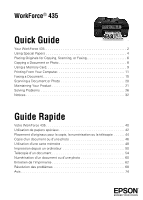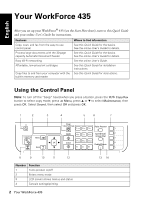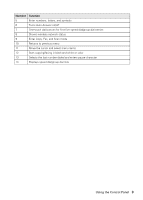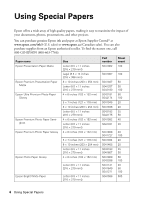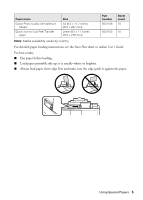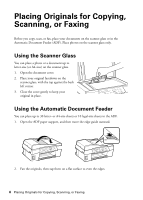Epson WorkForce 435 Quick Guide
Epson WorkForce 435 Manual
 |
View all Epson WorkForce 435 manuals
Add to My Manuals
Save this manual to your list of manuals |
Epson WorkForce 435 manual content summary:
- Epson WorkForce 435 | Quick Guide - Page 1
Papers 4 Placing Originals for Copying, Scanning, or Faxing 6 Copying a Document or Photo 8 Using a Memory Card 9 Printing From Your Computer 11 Faxing a Document 15 Scanning a Document or Photo 20 Maintaining Your Product 21 Solving Problems 26 Notices 32 Guide Rapide Votre WorkForce 435 - Epson WorkForce 435 | Quick Guide - Page 2
English Your WorkForce 435 After you set up your WorkForce® 435 (see the Start Here sheet), turn to this Quick Guide and your online User's Guide for instructions. Features Copy, scan, and fax from the easy-to-use control panel Process large documents with the 30-page capacity Automatic Document - Epson WorkForce 435 | Quick Guide - Page 3
Answer on/off 7 One-touch dial buttons for first five speed dial/group dial entries 8 Shows wireless network status 9 Enter Copy, Fax, and Scan mode 10 Returns to previous menu 11 Move the cursor and select menu items 12 Start copying/faxing in black-and-white or color 13 Selects the - Epson WorkForce 435 | Quick Guide - Page 4
nearest one, call 800-GO-EPSON (800-463-7766). Paper name Epson Presentation Paper Matte Epson Premium Presentation Paper Matte Epson Ultra Premium Photo Paper Glossy Epson Premium Photo Paper Semigloss Epson Premium Photo Paper Glossy Epson Photo Paper Glossy Epson Bright White Paper Size Letter - Epson WorkForce 435 | Quick Guide - Page 5
: Media availability varies by country. For detailed paper loading instructions, see the Start Here sheet or online User's Guide. For best results: ■ Fan paper before loading. ■ Load paper printable side up; it is usually whiter or brighter. ■ Always load paper short edge first and make sure the - Epson WorkForce 435 | Quick Guide - Page 6
Document Feeder You can place up to 30 letter- or A4-size sheets or 10 legal-size sheets in the ADF. 1. Open the ADF paper support, and then move the edge guide outward. 2. Fan the originals, then tap them on a flat surface to even the edges. 6 Placing Originals for Copying, Scanning, or Faxing - Epson WorkForce 435 | Quick Guide - Page 7
3. Insert the originals faceup, top edge first. 4. Slide the edge guide against the originals, but not too tightly. Using the Automatic Document Feeder 7 - Epson WorkForce 435 | Quick Guide - Page 8
change paper type, paper size, or any other print settings, press u or d to select the setting, then press OK. Press u or d to select an option, then press OK. Note: Not all Paper Type, Paper Size, Layout, and Quality settings may be available depending on the options you choose. See the online User - Epson WorkForce 435 | Quick Guide - Page 9
lets you copy memory card files between your Epson printer and a computer. See the online User's Guide for a list of compatible memory cards. computer: Windows®: Click or Start, then click My Computer or Computer. Double-click the removable disk icon for the memory card. Mac OS® X: Double-click the - Epson WorkForce 435 | Quick Guide - Page 10
is connected to your computer with a USB cable, do one of the following before removing the memory card or turning off the printer: ■ Windows: Right-click the name of your card (removable disk) in My Computer or Windows Explorer and select Eject. ■ Mac OS X: Drag the removable disk icon from your - Epson WorkForce 435 | Quick Guide - Page 11
Computer This section describes the basic steps for printing from a Windows or Mac® computer. For detailed instructions on printing, see the online User's Guide. Before you start, make sure you've installed your printer software and connected your Epson printer to your computer as described on the - Epson WorkForce 435 | Quick Guide - Page 12
to reduce or enlarge your printout, or print double-sided, click the Page Layout tab and select settings as necessary. 5. For more printing options, click the Advanced tab. Note: For more information about print settings, click Help or see your online User's Guide. 6. Click OK to save your settings - Epson WorkForce 435 | Quick Guide - Page 13
from Mac OS X 10.4, see your online User's Guide for instructions. 1. Open a photo or document in a printing program. 2. Open the File menu, and select Print. 3. Select your product as the Printer setting. Select your Epson product Click to expand 4. Click the arrow to expand the Print window, if - Epson WorkForce 435 | Quick Guide - Page 14
pop-up menu. See the online User's Guide for details. Note: For more information on print settings, click ?. 8. Click Print. 9. To monitor your print job, click the printer icon in the Dock. Selecting the Correct Paper Type Select the correct Type (Windows) or Media Type (Mac OS X) setting in your - Epson WorkForce 435 | Quick Guide - Page 15
dial list. Using the Automatic Document Feeder (ADF), you can fax up to 30 pages at a time. Note: You can also send or receive a fax from your computer using the Epson FAX Utility. For more information, see the online User's Guide the back of the product. Connect one end of the cable to the telephone - Epson WorkForce 435 | Quick Guide - Page 16
digital services such as FiOS™. Setting Up Fax Features Before sending or receiving faxes, you should create a fax header and select the number of rings before the fax answers. Note: To select other settings or use the Epson FAX Utility, see the online User's Guide. Entering Fax Header Information - Epson WorkForce 435 | Quick Guide - Page 17
Answer: Inserts a space and moves the cursor right. ■ Speed Dial/Group Dial: Deletes a character and moves the cursor left. ■ To enter K Copy/Fax button to select Fax mode, then press x Menu. 2. Press u or d to select Fax Settings, then press OK. 3. Press u or d to select Communication, then press - Epson WorkForce 435 | Quick Guide - Page 18
the Paper Size setting that matches the size of paper you've loaded. If the incoming fax pages are larger than the paper size you loaded, the fax size is reduced to fit or printed on multiple pages, depending on the Auto Reduction setting you select. See your online User's Guide for instructions. 18 - Epson WorkForce 435 | Quick Guide - Page 19
OK. Auto Answer light Note: To change the number of rings before the product answers, see page 17. If you run out of paper during printing, you see the error message Paper out. Load more paper and press the OK button to continue. To receive faxes manually, turn off the Auto Answer light and - Epson WorkForce 435 | Quick Guide - Page 20
detailed scanning instructions, see the online User's Guide. Scanning With Epson Scan Software You can scan from any TWAIN-compliant application using Epson Scan. Or you can start Epson Scan directly from your computer and save your image to a file. Note: For Mac OS X 10.6, see "Scanning With Mac OS - Epson WorkForce 435 | Quick Guide - Page 21
Maintaining Your Product Follow the instructions in this chapter to check and clean the print head nozzles, check ink levels, and replace ink cartridges. If you need to align the print head, see the online User's Guide. Caution: To keep your product looking like new, don't place anything on top of - Epson WorkForce 435 | Quick Guide - Page 22
levels with your Windows or Mac OS X software, see the instructions in your online User's Guide. Note: Printing stops when an ink cartridge is expended. If a color cartridge is expended, you may be able to continue printing temporarily with black ink; see the online User's Guide for more information - Epson WorkForce 435 | Quick Guide - Page 23
print when ink is low. This window can optionally display ink offers and other updates from Epson. Note: To disable checking for ink offers or updates from Epson, see the instructions in your online User's Guide. Purchasing Epson Ink Cartridges You can purchase genuine Epson ink and paper at Epson - Epson WorkForce 435 | Quick Guide - Page 24
cartridge installed until you have obtained a replacement, or the ink remaining in the print head nozzles may dry out. 1. Turn on the product. 2. If an ink cartridge is low or expended, you see a message on the LCD screen indicating which color to replace. Press OK. If you're replacing a cartridge - Epson WorkForce 435 | Quick Guide - Page 25
. This can damage the ink cartridge. 7. Insert the new ink cartridge into the holder and push it down until it clicks into place. 8. Once you replace all the cartridges that need replacing, close the cartridge cover and push it down until it clicks into place. 9. Close the scanner. 10. Press OK to - Epson WorkForce 435 | Quick Guide - Page 26
off Dial Tone Detection; see your online User's Guide. When the ink pads are saturated, the product stops and you will need to contact Epson (see page 30) to replace ink pads and continue printing. Problems and Solutions Check the solutions below if you're having trouble using your Epson product - Epson WorkForce 435 | Quick Guide - Page 27
see your online User's Guide for instructions on manually entering your printer window (Mac OS X) ■ Make sure the printer driver was installed correctly and that your computer's TCP/IP settings are configured correctly. Make sure the product is connected to the same network as your Mac. Cannot print - Epson WorkForce 435 | Quick Guide - Page 28
ink cartridge is expended. If a color cartridge is expended, you may be able to continue printing temporarily with black ink; see the online User's Guide for more information. If the black cartridge is expended, you must replace it to continue printing. Paper Feeding Problems If paper doesn't feed - Epson WorkForce 435 | Quick Guide - Page 29
includes voice mail answering services, calls or faxes may be inadvertently received by your voice mail service. ■ If the line has static, press r/K Copy/Fax to select Fax mode, press x Menu, select Fax Settings, select Communication, and turn off the V.34 and ECM settings. Problems and Solutions 29 - Epson WorkForce 435 | Quick Guide - Page 30
jagged vertical lines, you may need to align the print head. See the online User's Guide for instructions. ■ The ink cartridges may be low on ink. Check your cartridge levels (see page 22) and replace cartridges, if necessary (see page 24). ■ Clean the scanner glass with a soft, dry, lint-free cloth - Epson WorkForce 435 | Quick Guide - Page 31
Days and hours of support are subject to change without notice. Toll or long distance charges may apply. Purchase Supplies and Accessories You can purchase genuine Epson ink and paper at Epson Supplies Central at www.epson.com/ink3 (U.S. sales) or www.epson.ca (Canadian sales). You can also purchase - Epson WorkForce 435 | Quick Guide - Page 32
open the scanner section while the product is copying, printing, or scanning. ■ Do not spill liquid on the printer. ■ Except as specifically explained in your documentation, do not attempt to service the printer yourself. ■ Unplug the printer and refer servicing to qualified service personnel under - Epson WorkForce 435 | Quick Guide - Page 33
memory card for details. ■ Use only memory cards compatible with the printer. See the online User's Guide for a full list of compatible cards. Ink Cartridge Safety Instructions ■ Keep ink cartridges out of the reach of children.If ink gets into your mouth, spit it out immediately and see a doctor - Epson WorkForce 435 | Quick Guide - Page 34
Epson Multifunction printer C364C (WorkForce 435) FCC Compliance Statement For United States Users This equipment complies with Part 68 of the FCC rules and the requirements adopted by the ACTA. On the back side of the RENs of all devices connected to one line should not exceed five (5.0). To be - Epson WorkForce 435 | Quick Guide - Page 35
in advance to give you an opportunity to maintain uninterrupted telephone service. This product is not intended to be repaired. If you experience trouble with this equipment, please contact: Name: Address: Telephone: Epson America, Inc. 3840 Kilroy Airport Way, Long Beach, CA 90806 U.S.A. (562 - Epson WorkForce 435 | Quick Guide - Page 36
that the Epson printer covered by this limited warranty statement, if purchased and operated only in the United States, Canada, or Puerto Rico, will be free from defects in workmanship and materials for a period of one (1) year from the date of original purchase. For warranty service, you must - Epson WorkForce 435 | Quick Guide - Page 37
any color change or fading of prints or reimbursement of materials or services required for reprinting. This warranty does not cover damage to the Epson product caused by parts or supplies not manufactured, distributed or certified by Epson. This warranty does not cover ribbons, ink cartridges or - Epson WorkForce 435 | Quick Guide - Page 38
Seiko Epson Corporation's operating and maintenance instructions. Seiko Epson Corporation shall not be liable for any damages or problems arising printer. Responsible Use of Copyrighted Materials Epson encourages each user to be responsible and respectful of the copyright laws when using any Epson - Epson WorkForce 435 | Quick Guide - Page 39
and Supplies Central are registered trademarks and Epson Exceed Your Vision is a registered logomark of Seiko Epson Corporation. WorkForce is a registered trademark and Epson Connection is a service mark of Epson America, Inc. General Notice: Other product names used herein are for identification - Epson WorkForce 435 | Quick Guide - Page 40
WorkForce 435 Après avoir configuré votre WorkForce® 435 (voyez la feuille Point de départ), consultez ce Guide rapide et le Guide de l'utilisateur en ligne pour des instructions le Guide de l'utilisateur en ligne. Voyez le Guide rapide pour les directives d'installation. Voyez le Guide rapide - Epson WorkForce 435 | Quick Guide - Page 41
composition directe pour les cinq premières entrées de composition abrégée/de groupe 8 Affiche l'état du réseau sans fil 9 Active les modes Copie, Fax et Numérisation 10 Retourne au menu précédent 11 Déplace le pointeur et sélectionne les éléments de menu 12 Débute la copie/télécopie en - Epson WorkForce 435 | Quick Guide - Page 42
maximiser l'impact de vos documents, photos, présentations et autres projets. Vous pouvez vous procurer des cartouches d'encre et du papier Epson d'origine auprès d'Epson Supplies Central® à l'adresse www.epson.ca. Vous pouvez également acheter des fournitures chez un revendeur autorisé de produits - Epson WorkForce 435 | Quick Guide - Page 43
× 11 po; [216 × 279 mm]) S041153 10 Remarque : La disponibilité des supports peut varier selon le pays. Pour des directives détaillées sur le chargement du papier, voyez la feuille Point de départ ou le Guide de l'utilisateur en ligne. Pour obtenir les meilleurs résultats : ■ Aérez le papier - Epson WorkForce 435 | Quick Guide - Page 44
ou de télécopier, placez vos documents sur la vitre d'exposition du scanner ou dans le chargeur automatique de documents. Placez les photos seulement sur allant jusqu'au format lettre (ou A4) sur la vitre d'exposition du scanner. 1. Soulevez le couvre-document. 2. Placez votre original face vers le - Epson WorkForce 435 | Quick Guide - Page 45
1. Soulevez le support à papier du chargeur automatique de documents, puis déplacez le guide-papier vers l'extérieur. 2. Aérez les documents originaux, puis appuyez sur ceux-ci sur une surface plane afin d'égaler les bords. 3. Insérez les originaux face vers le haut, bord supérieur en premier. 4. - Epson WorkForce 435 | Quick Guide - Page 46
du papier ordinaire de format lettre ou A4. Vous pouvez copier une photo sur du Papier photo Epson de format 4 × 6 po (102 × 152 mm), 5 × 7 po (127 × , et ensuite, appuyez sur le bouton OK. 3. Appuyez sur le bouton r/K Copie/Fax pour sélectionner le mode de copie. 4. Appuyez sur le bouton u ou d ou - Epson WorkForce 435 | Quick Guide - Page 47
: Selon les réglages effectués, il se peut que certains paramètres Type pap, Taille pap, Dispo et Qualité ne soient pas disponibles. Consultez le Guide de l'utilisateur en ligne pour plus de détails. 7. Une fois la sélection des paramètres terminée, appuyez sur le bouton x Menu pour quitter le - Epson WorkForce 435 | Quick Guide - Page 48
de carte mémoire entre votre imprimante Epson et un ordinateur. Consultez le Guide de l'utilisateur pour la liste des Windows® : Cliquez sur ou Démarrer, puis cliquez sur Poste de travail ou Ordinateur. Double-cliquez sur l'icône du disque amovible correspondant à la carte mémoire. Mac OS® X : Double - Epson WorkForce 435 | Quick Guide - Page 49
: Cliquez avec le bouton droit de la souris sur le nom de votre carte (disque amovible) dans Ordinateur ou Windows Explorer, puis sélectionnez Éjecter. Mac OS X : Glissez l'icône de disque amovible de votre bureau à la corbeille, puis enlevez la carte. 3. Tenez ensuite la carte tout droit pour - Epson WorkForce 435 | Quick Guide - Page 50
de base pour l'impression sur votre ordinateur Windows ou Mac®. Pour des instructions détaillées sur l'impression, consultez le Guide de l'utilisateur en ligne. Avant de commencer, assurez-vous que les logiciels ont été installés et que l'imprimante Epson a été branchée à votre ordinateur selon les - Epson WorkForce 435 | Quick Guide - Page 51
sur l'onglet Plus d'options. Remarque : Pour obtenir de plus amples renseignements sur les paramètres d'impression, cliquez sur Aide ou consultez Guide de l'utilisateur en ligne. 6. Cliquez sur OK pour enregistrer vos paramètres. 7. Cliquez sur OK ou Imprimer pour lancer l'impression. Impression - Epson WorkForce 435 | Quick Guide - Page 52
Impression sous Mac OS X Suivez les étapes ci-dessous pour imprimer sous Mac OS X 10.5 à 10.6. Si vous imprimez sous Mac OS X 10.4, consultez votre Guide de l'utilisateur en ligne des directives. 1. Ouvrez la photo ou le document depuis l'application d'impression. 2. Ouvrez le menu Fichier et - Epson WorkForce 435 | Quick Guide - Page 53
Sélectionnez le paramètre Type (Windows) ou Support (Mac OS X) qui convient dans le Epson Feuilles autocollantes de qualité photo Epson Papier photo ultra haute qualité - Glacé Epson Papier photo haute qualité - Glacé Epson Papier photo - Glacé Epson Papier photo haute qualité - Semi-glacé Epson - Epson WorkForce 435 | Quick Guide - Page 54
l'utilitaire Epson FAX Utility. Pour obtenir plus d'information, consultez le Guide de l'utilisateur en ligne. La panne ou la réparation de ce produit peut entraîner la perte de données et des paramètres de télécopie. Epson téléphonique DSL, vous devez installer un filtre DSL sur la ligne - Epson WorkForce 435 | Quick Guide - Page 55
téléphone. Epson ne peut garantir la compatibilité avec la voix par IP, les systèmes de téléphonie par câble ou les services numériques de sonneries avant que le fax réponde. Remarque : Pour sélectionner les autres paramètres ou utilisez Epson FAX Utility, consultez le Guide de l'utilisateur en ligne - Epson WorkForce 435 | Quick Guide - Page 56
. Utilisation du clavier numérique pour saisir les chiffres et les caractères Suivez les consignes ci-après lorsque vous saisissez des numéros de téléphone et du texte en mode Fax : ■ Pour saisir un numéro de télécopieur, utilisez le clavier numérique. Appuyez sur le bouton Recomposer/Pause pour ins - Epson WorkForce 435 | Quick Guide - Page 57
que décrit ci-dessous. Remarque : Pour composer le numéro en utilisant un téléphone, en recomposant ou en sélectionnant un numéro dans la liste de composition abrégée, consultez la section suivante. Pour envoyer une télécopie à partir de votre ordinateur en utilisant l'utilitaire Epson FAX Utility - Epson WorkForce 435 | Quick Guide - Page 58
copie (voyez la page 44). 2. Appuyez sur le bouton K Copie/Fax pour sélectionner le mode Fax. 3. Servez-vous du pavé numérique pour saisir manuellement votre numé Si vous avez placé le document sur la vitre d'exposition du scanner, l'écran ci-après s'affiche après numérisation de la première page : - Epson WorkForce 435 | Quick Guide - Page 59
sera réduite pour tenir sur le papier chargé ou s'imprimera sur plusieurs pages, selon le paramètre Réduction auto sélectionné. Consultez le Guide de l'utilisateur en ligne pour les directives. Pour recevoir automatiquement des télécopies, assurez-vous que le témoin Réponse auto est allumé. Pour - Epson WorkForce 435 | Quick Guide - Page 60
que montré à la page 44. 2. Effectuez l'une des étapes suivantes pour lancer Epson Scan : ■ Windows : Double-cliquez sur l'icône EPSON Scan sur le bureau. ■ Mac OS X 10.4 et 10.5 : Double-cliquez sur EPSON Scan dans le dossier Applications. ■ Si vous numérisez à partir d'une application, démarrez - Epson WorkForce 435 | Quick Guide - Page 61
Numérisation sous Mac OS X 10.6 Vous pouvez numériser l'original de documents et de photos et les sauvegarder comme fichiers sur votre ériser pour lancer la numérisation. Votre image sera sauvegardée dans le fichier sélectionné dans le menu contextuel Scanner vers. Numérisation sous Mac OS X 10.6 61 - Epson WorkForce 435 | Quick Guide - Page 62
instructions de ce chapitre pour vérifier et nettoyer les buses de la tête d'impression, vérifier les niveaux des cartouches d'encre et pour remplacer les cartouches d'encre. Pour aligner la tête d'impression, voyez le Guide de l'utilisateur en ligne. Mise en garde : Afin que votre produit Epson ci- - Epson WorkForce 435 | Quick Guide - Page 63
de nouveau. Si la qualité ne s'améliore pas, l'une des cartouches d'encre doit possiblement être remplacée. Si le problème persiste, communiquez avec Epson tel que décrit à la page 73. Si vous n'utilisez pas souvent l'imprimante, il est conseillé d'imprimer quelques pages au moins une fois par mois - Epson WorkForce 435 | Quick Guide - Page 64
niveaux d'encre au moyen de votre logiciel Windows ou Mac OS X, consultez les directives du Guide de l'utilisateur en ligne. Remarque : L'impression à jour provenant d'Epson. Remarque : Pour désactiver les offres et mises à jour d'Epson, consultez les instructions dans le Guide de l'utilisateur en - Epson WorkForce 435 | Quick Guide - Page 65
.ca. Vous pouvez également acheter des fournitures chez un revendeur autorisé de produits Epson. Pour les coordonnées du revendeur le plus proche, composez le 1 800 463-7766. Précisez les numéros de produit ci-après lorsque vous commandez ou achetez de nouvelles cartouches : Couleur d'encre Noir - Epson WorkForce 435 | Quick Guide - Page 66
pas les emballages des cartouches d'encre avant d'être prêt à les installer. Les cartouches sont emballées sous vide pour assurer leur fiabilité. Laissez la cartouche d'encre et appuyez sur le bouton OK. 3. Soulevez le scanner, puis ouvrez le couvercle des cartouches d'encre. 4. Pressez la languette - Epson WorkForce 435 | Quick Guide - Page 67
cartouches, fermez le couvercle du support de cartouches et appuyez dessus jusqu'à ce qu'il s'enclenche. 9. Rabattez le scanner. 10. Appuyez sur le bouton toutes les cartouches d'encre afin de vous assurer qu'elles sont bien installées. Appuyez sur le bouton OK de nouveau. Si vous retirez une cartouche - Epson WorkForce 435 | Quick Guide - Page 68
messages d'erreur ci-dessous s'affiche, suivez les étapes présentées. Message à l'écran ACL Err imprim. Err scanner. Erreur fax. Pas tonalité Fax incomplet. solutions Consultez les solutions ci-dessous lorsque des problèmes se produisent pendant l'utilisation de l'imprimante Epson. Problèmes de - Epson WorkForce 435 | Quick Guide - Page 69
obtenir l'adresse de contrôle d'accès au support. Consultez la documentation du routeur ou du point son nom de réseau (SSID), voyez le Guide de l'utilisateur en ligne pour des directives sur Mac OS X). Assurez-vous que le pilote d'imprimante a été installé correctement et que les paramètres TCP/IP - Epson WorkForce 435 | Quick Guide - Page 70
scanner ou de lancer Epson Scan. ■ Epson Scan n'est pas disponible sous Mac OS X 10.6; consultez la page 61 pour obtenir les directives concernant la numérisation. ■ Si la communication réseau est interrompue pendant le lancement d'Epson Scan pas de support au-dessus de la flèche du guide-papier. ■ - Epson WorkForce 435 | Quick Guide - Page 71
grand nombre de feuilles à la fois. Si le papier est coincé, suivez les étapes ci-après : 1. Dégagez délicatement le papier coincé du plateau de sortie ou de sur le bouton 1 pour effacer le message. 3. Soulevez le couvercle du scanner, retirez le papier coincé à l'intérieur et rabattez-le. 4. Fermez - Epson WorkForce 435 | Quick Guide - Page 72
service de messagerie vocale. ■ S'il y a des bruits parasites sur la ligne, appuyez sur le bouton r/K Copie/Fax pour sélectionner le mode Télécopie, appuyez sur le bouton x Menu, sélectionnez Paramètres fax, sélectionnez Communication Epson (voyez la page 42) et les cartouches d'encre Epson scanner - Epson WorkForce 435 | Quick Guide - Page 73
Epson à epson.ca/support où vous pourrez télécharger des pilotes en français, consulter des manuels, des FAQ ou envoyer un courriel à Epson. Pour parler à un représentant du soutien technique Avant de communiquer avec Epson, ayez ces renseignements à portée de main : ■ Nom du produit (WorkForce 435 - Epson WorkForce 435 | Quick Guide - Page 74
produit Epson, lisez et suivez les consignes de sécurité ci-après: ■ Observez les directives et les avertissements indiqués sur l'appareil Epson. (4 po) entre le dos de l'appareil et le mur. ■ Ne soulevez pas le scanner pendant la copie, l'impression ou la numérisation. ■ Ne déversez pas de liquide - Epson WorkForce 435 | Quick Guide - Page 75
nettoyage liquides ou chimiques. ■ Si l'écran ACL est endommagé, communiquez avec Epson. Si la solution à cristaux liquides entre en contact avec vos mains, uniquement des cartes mémoire compatibles avec l'imprimante. Consultez le Guide de l'utilisateur en ligne pour la liste des cartes mémoire - Epson WorkForce 435 | Quick Guide - Page 76
à proximité de celui-ci. Consignes de sécurité concernant les réseaux sans fil ■ N'utilisez pas l'imprimante dans des installations médicales ou à proximité indésirable. Nom commercial : Epson Type de produit : Imprimante multifonction Modèle : C364C (WorkForce 435) 76 Déclaration de conformité - Epson WorkForce 435 | Quick Guide - Page 77
par la compagnie de téléphone. La connexion aux lignes communes est sujette aux tarifs en vigueur pour ce type de ligne service téléphonique. Ce produit n'est pas conçu pour être réparé. Si vous éprouvez des problèmes avec ce matériel, veuillez communiquer avec : Nom : Adresse : Téléphone : Epson - Epson WorkForce 435 | Quick Guide - Page 78
La Loi sur la protection des consommateurs de services téléphoniques (Telephone Consumer Protection Act) de 1991 rend alarme est spécialement connecté au réseau téléphonique de votre domicile, assurezvous que l'installation du présent matériel de modèle C364C ne désactive pas votre dispositif d' - Epson WorkForce 435 | Quick Guide - Page 79
et devez défrayer les coûts d'expédition vers et depuis le centre de service autorisé Epson. Lorsqu'une intervention au titre de la garantie nécessite l'échange du produit ou d'une pièce, l'élément remplacé devient propriété d'Epson. Le produit ou la pièce de remplacement pourra être neuf ou remis - Epson WorkForce 435 | Quick Guide - Page 80
vous, visitez notre site Web à l'adresse : http://www.epson.ca. Pour obtenir les coordonnées du centre de service après-vente Epson le plus près de votre domicile, visitez : http://www.epson.ca/support. Ou encore, écrivez-vous à l'adresse : Epson America, Inc., P.O. Box 93012, Long Beach, CA 90809 - Epson WorkForce 435 | Quick Guide - Page 81
de Seiko Epson Corporation. Les renseignements contenus dans le présent guide concernent uniquement ce produit Epson. Epson ne peut et Epson Exceed Your Vision est un logotype déposé de Seiko Epson Corporation. WorkForce est une marque déposée et Epson Connection est une marque de service d'Epson - Epson WorkForce 435 | Quick Guide - Page 82
- Epson WorkForce 435 | Quick Guide - Page 83
- Epson WorkForce 435 | Quick Guide - Page 84
CPD-34240 Printed in XXXXXX Pays d'impression : XXXXXX

1
WorkForce
®
435
Quick Guide
Your WorkForce 435. . . . . . . . . . . . . . . . . . . . . . . . . . . . . . . . . . . . . . . . . . . . . 2
Using Special Papers . . . . . . . . . . . . . . . . . . . . . . . . . . . . . . . . . . . . . . . . . . . . 4
Placing Originals for Copying, Scanning, or Faxing. . . . . . . . . . . . . . . . . . . . . . 6
Copying a Document or Photo . . . . . . . . . . . . . . . . . . . . . . . . . . . . . . . . . . . . . 8
Using a Memory Card. . . . . . . . . . . . . . . . . . . . . . . . . . . . . . . . . . . . . . . . . . . . 9
Printing From Your Computer. . . . . . . . . . . . . . . . . . . . . . . . . . . . . . . . . . . . . 11
Faxing a Document. . . . . . . . . . . . . . . . . . . . . . . . . . . . . . . . . . . . . . . . . . . . . 15
Scanning a Document or Photo . . . . . . . . . . . . . . . . . . . . . . . . . . . . . . . . . . . 20
Maintaining Your Product . . . . . . . . . . . . . . . . . . . . . . . . . . . . . . . . . . . . . . . . 21
Solving Problems . . . . . . . . . . . . . . . . . . . . . . . . . . . . . . . . . . . . . . . . . . . . . . 26
Notices . . . . . . . . . . . . . . . . . . . . . . . . . . . . . . . . . . . . . . . . . . . . . . . . . . . . . . 32
Guide Rapide
Votre WorkForce 435 . . . . . . . . . . . . . . . . . . . . . . . . . . . . . . . . . . . . . . . . . . . 40
Utilisation de papiers spéciaux . . . . . . . . . . . . . . . . . . . . . . . . . . . . . . . . . . . . 42
Placement d’originaux pour la copie, la numérisation ou la télécopie . . . . . . 44
Copie d’un document ou d’une photo . . . . . . . . . . . . . . . . . . . . . . . . . . . . . . 46
Utilisation d’une carte mémoire . . . . . . . . . . . . . . . . . . . . . . . . . . . . . . . . . . . 48
Impression depuis un ordinateur . . . . . . . . . . . . . . . . . . . . . . . . . . . . . . . . . . 50
Télécopie d’un document . . . . . . . . . . . . . . . . . . . . . . . . . . . . . . . . . . . . . . . . 54
Numérisation d’un document ou d’une photo . . . . . . . . . . . . . . . . . . . . . . . . 60
Entretien de l’imprimante . . . . . . . . . . . . . . . . . . . . . . . . . . . . . . . . . . . . . . . . 62
Résolution des problèmes . . . . . . . . . . . . . . . . . . . . . . . . . . . . . . . . . . . . . . . 68
Avis. . . . . . . . . . . . . . . . . . . . . . . . . . . . . . . . . . . . . . . . . . . . . . . . . . . . . . . . . 74